windows远程桌面无法连接,远程计算机要求启用身份验证进行连接
今天用Windows自带的远程桌面工具mstsc远程连接windows服务器时,提示无法连接,因为远程服务器要求启用身份验证进行连接,而主动连接端没有启用身份验证造成无法连接,远程桌面服务器的时候出现的错误提示如下图:
解决方法:
1、服务器端,打开运行窗口,输入gpedit.msc,打开组策略编辑器
2、依次打开计算机配置-管理模板-Windows组件-远程桌面服务-远程桌面会话主机-安全”
在右侧窗口找到“远程(RDP)连接要求使用指定的安全层”
3、打开“远程(RDP)连接要求使用指定的安全层”,选择“已启用”,在下面的安全层中,选择“RDP”,然后应用,确定。
4然后重启服务器,可以用远程连接。
以上方法解决相对简单,但是是降低安全性为代价的。


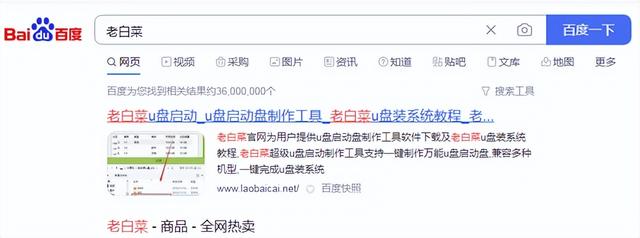

![RedHat服务器上[Errno 5] OSError: [Errno 2]的解决方法](https://img.pc-daily.com/uploads/allimg/4752/11135115c-0-lp.png)

